4Easysoft FLV to Video Converter这款软件是一款功能丰富的视频格式转换工具,用户在操作这款软件的时候可以进行一些视频的格式转换操作,并且还可以使用到其他的视频编辑功能,在编辑视频的功能中最常用的就是剪切视频了,通过4Easysoft FLV to Video Converter这款软件也是可以完成剪切视频的操作的,只是一些用户还不知道要如何操作,那么接下来小编就跟大家分享一下在这款软件中剪切视频的具体操作方法吧,希望小编分享的教程能够对大家有所帮助。
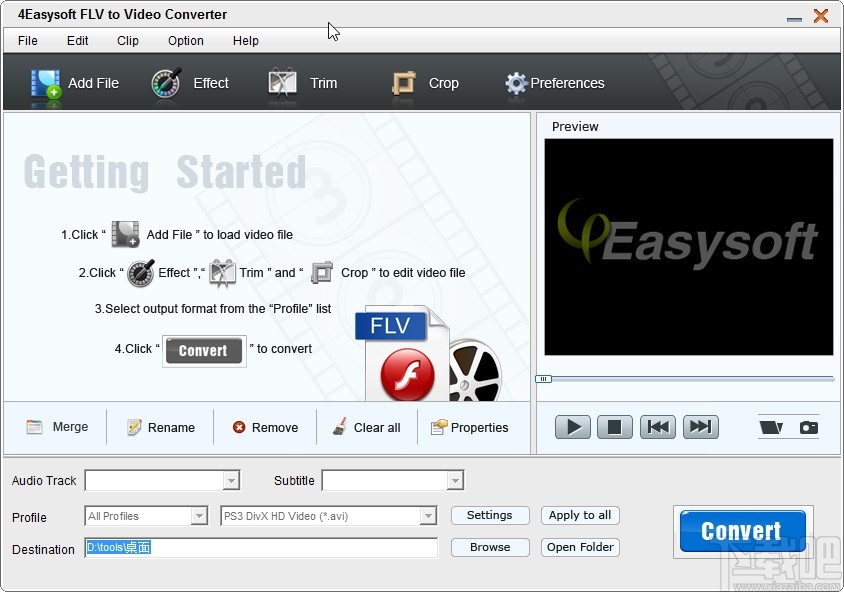
1.首先第一步我们打开软件之后,在界面左上方找到Add File这个选项,点击之后准备添加想要处理的视频文件。
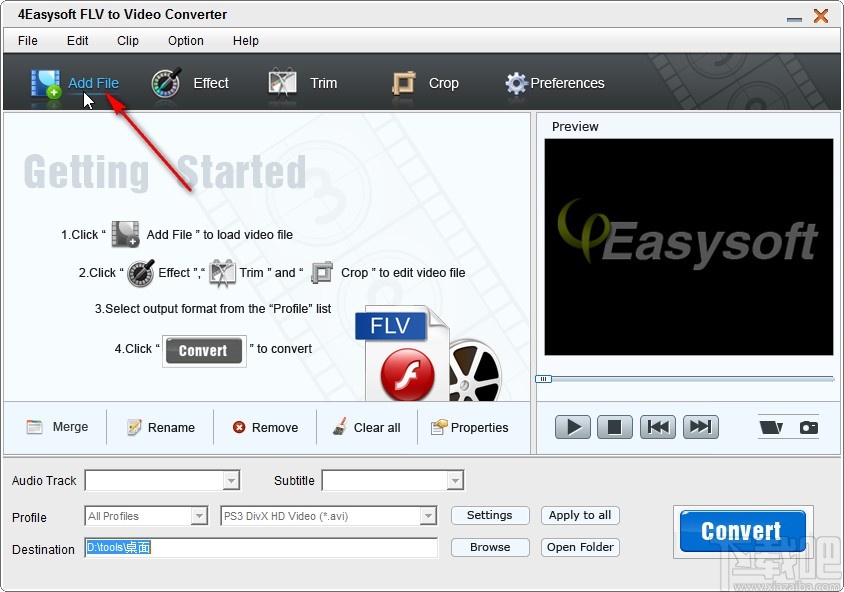
2.点击这个添加文件选项之后,下一步就打开一个选择文件的界面了,在界面中选中目标文件之后点击右下角的打开按钮即可。
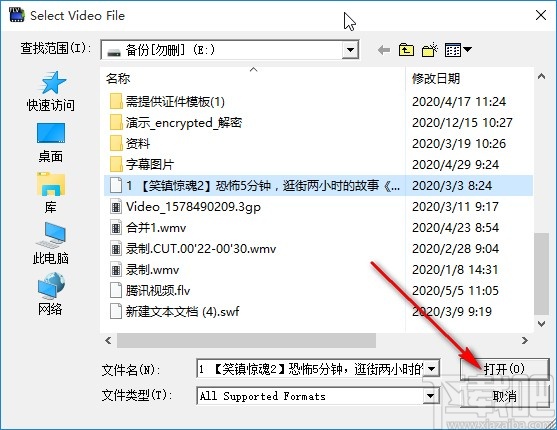
3.点击这个打开按钮之后,在界面的上方找到Trim这个选项,点击之后可以打开剪切视频的界面,如下图中所示。
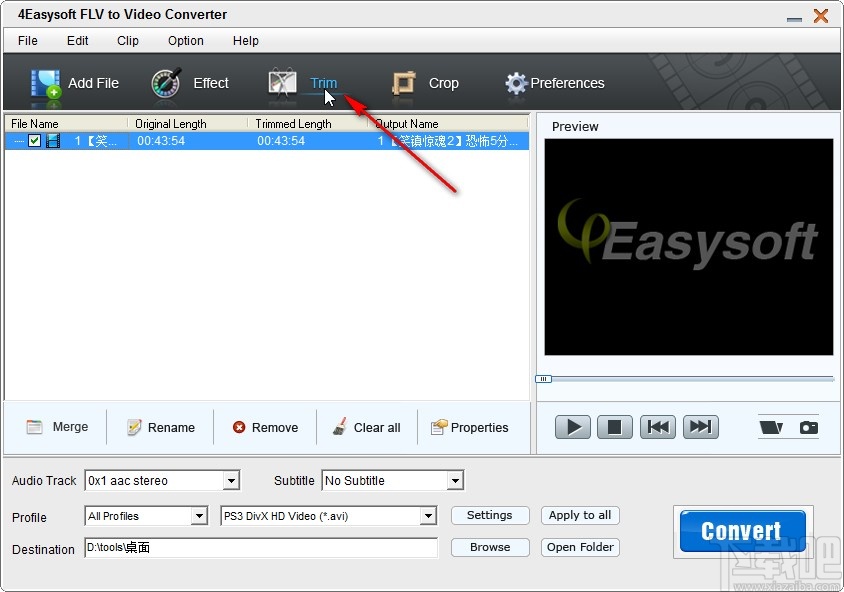
4.点击打开这个剪切视频的界面之后,在界面中我们可以看到视频进度条上的剪切图标,点击选中之后左右移动即可选取剪切的时间段。
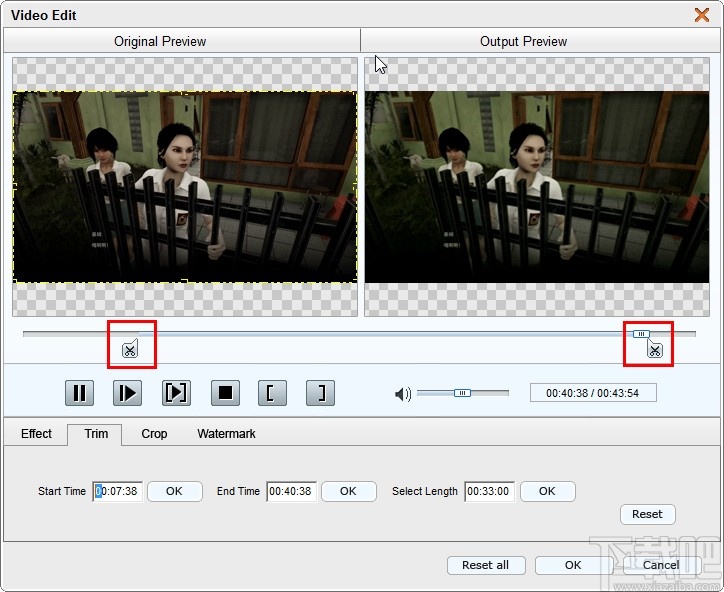
5.根据自己的需求调整好想要剪切的时间段之后,下一步在界面的右下角就可以看到有选取的时间长度了,点击OK按钮确认剪切视频。
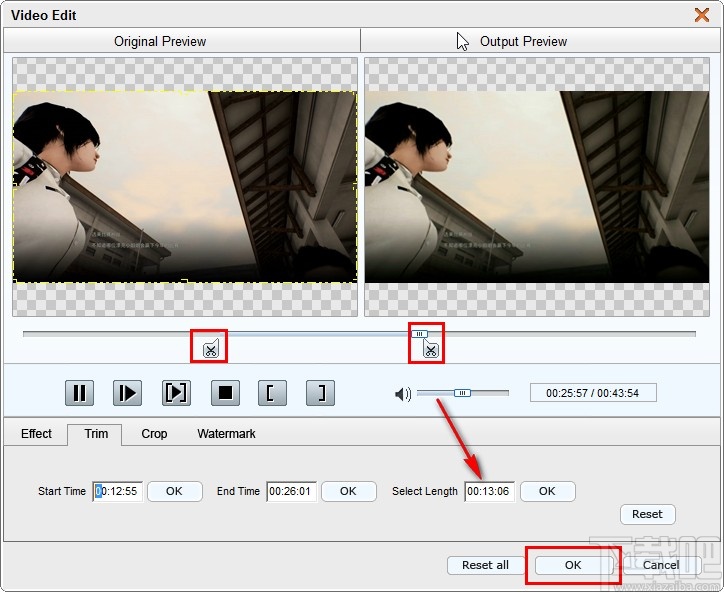
6.确认剪切视频之后回到软件主界面,我们可以看到剪切前和剪切后的视频长度变化,如下图中所示。
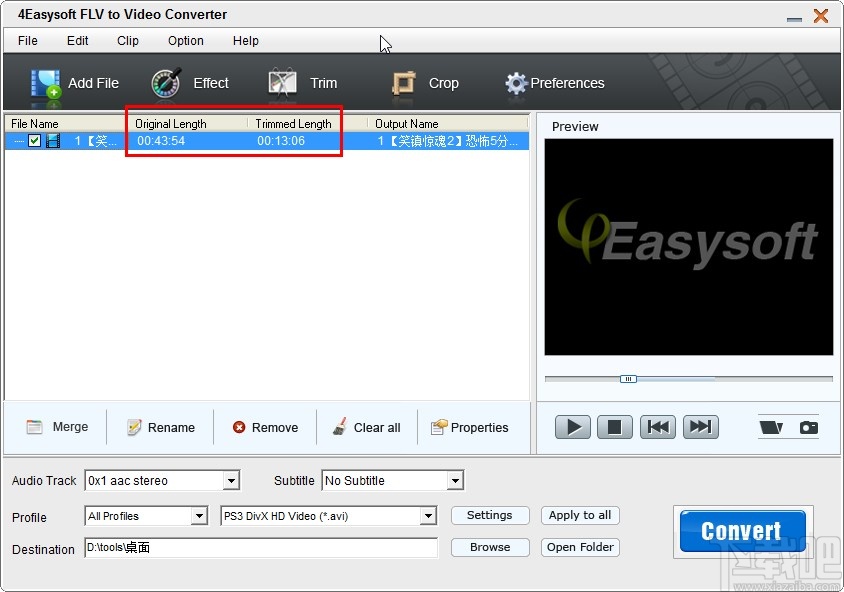
7.接着下一步需要点击界面下方的Browse这个按钮,点击之后在出现的菜单中根据自己的需求选择输出路径然后点击确定按钮。
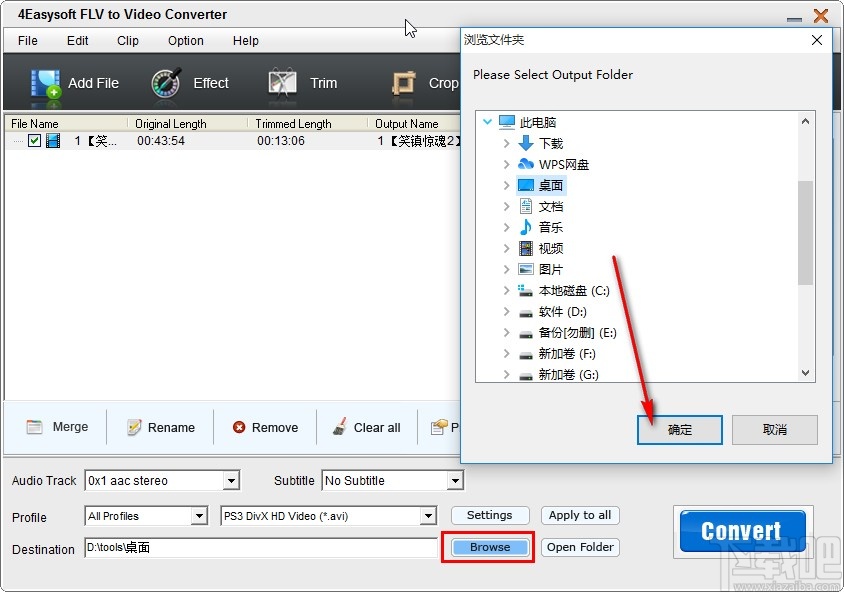
8.最后设置好输出路径之后,点击界面右下角的Convert这个转换按钮就可以将剪切的视频转换保存下来了,如下图中所示。
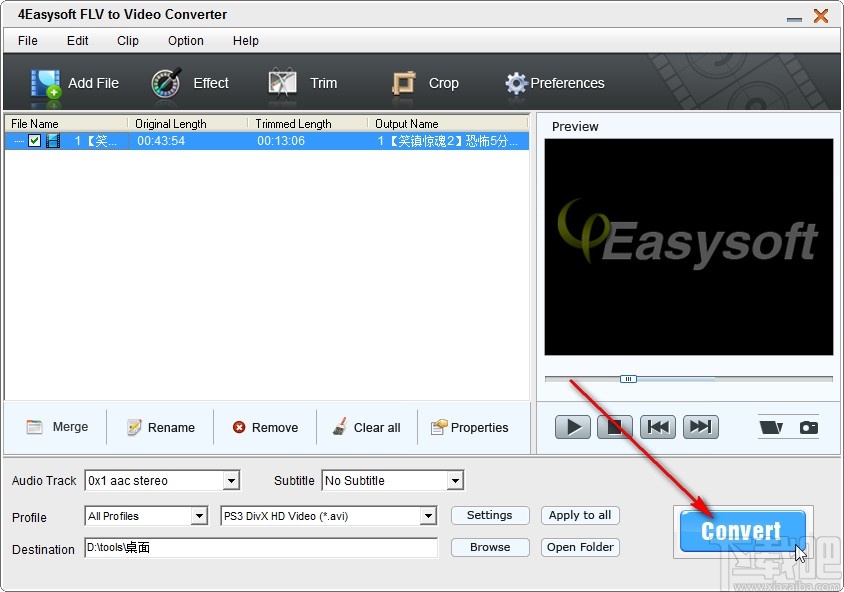
使用上述教程中的操作方法我们就可以在4Easysoft FLV to Video Converter这款软件中剪切视频文件了,还不知道要如何操作的朋友赶紧试一试这个方法吧,希望这篇教程能帮到大家。

 京公网安备 11010802041100号 | 京ICP备19059560号-4 | PHP1.CN 第一PHP社区 版权所有
京公网安备 11010802041100号 | 京ICP备19059560号-4 | PHP1.CN 第一PHP社区 版权所有